本期葡萄城公开课,将由国电联合动力技术有限公司,资深前端开发工程师——李林慧女士,与大家在线分享“在 React 框架中使用 SpreadJS 纯前端表格控件”的实战开发经验。

直播地址:http://live.vhall.com/723418543
直播时间:2019-07-03(星期三)下午 14:00
国电联合动力技术有限公司于2007年6月成立,注册资本3.13亿元,拥有五个全资子公司及五个控股公司,总部位于北京,在全国设有多家生产基地。作为中国国电集团为发展中国绿色能源事业需要,解决风电关键、重大设备国产化问题而组建的高新技术公司,国电联合动力技术有限公司为构建低碳和谐社会、铸造值得信赖的国产风机品牌提供了强大的技术支持,公司主营业务包括风电机组设计、生产制造、研究开发、销售服务等。
以下是本期公开课部分精彩内容:
项目背景:

公司采购SpreadJS 纯前端表格控件,其主要应用场景是开发一套完善的日常业务流程管理系统,该系统以部门为单位划分,每周由各部门填报人员,根据系统运行情况、日常运营数据等在系统中进行填报,后交由部门进行数据汇总,并在移动端/PC端系统页面进行数据展示。
在采购SpreadJS 纯前端表格控件之前,公司使用excel进行数据汇总,无法保证各部门的数据流通及时、共享。在经过技术调研后,决定使用SpreadJS(该控件的功能、布局和操作均接近原生Excel)开发业务流程管理系统。通过该系统,部门领导可以实时查看业务运行状况并给予反馈意见,保证数据流通实时、有效。
选择SpreadJS的主要原因:
- 功能、布局与Excel高度一致,数据操作、使用习惯均接近原生Excel
- 可在前端导入、导出 Excel 文件,且保持文件的最大完整性
- 支持所有常见的Excel公式函数
本期公开课大纲:
- SpreadJS常用组件及其属性
- SpreadSheets
- Worksheet
- 渲染过程
- 自定义数据验证及Demo演示
- 课程答疑
SpreadJS常用组件及其属性
<SpreadSheets>
<SpreadSheets
backColor="aliceblue"
hostStyle={{ width: `${tableWidth}px`, height: '600px' }}
rowChanged={(_, sheet) => this.handleRowChanged(sheet)}
valueChanged={(_, sheet) => this.handleValueChanged(sheet)}
rangeChanged={(_, sheet) => this.handleRangeChanged(sheet)}
workbookInitialized={spread => this.init(spread)}
>
- rowChanged:主要用于删除整行触发,需要判断 propertyName 属性
handleRowChanged(content) {// 整行删除触发
const {sheet, propertyName} = content
if (propertyName === 'deleteRows') {
const {originalItem: {reportId}} = sheet.getDeletedRows()[0]
if (reportId) {
this.setState({loading: true})
setTimeout(() => {
alert('删除成功!')
}, 2000)
}
}
}
- valueChanged:改变单元格值触发
handleValueChanged(sheet) {
const {changedRow} = this.state
changedRow.push(sheet.row)
this.setState({changedRow: Array.from(new Set(changedRow))})
}
- rangeChanged:输入公式、delete 删除数据、移动单元格触发
handleRangeChanged({ changedCells }) { // 输入公式、delete删除数据、移动单元格触发
const { changedRow } = this.state;
for (let i = 0; i < changedCells.length; i++) {
changedRow.push(changedCells[i].row);
}
this.setState({ changedRow: Array.from(new Set(changedRow)) });
}
- workbookInitialized:初始化表格控件,返回一个 spread 实例
<Worksheet>
<Worksheet dataSource = {data} name="简单综合示例" autoGenerateColumns={false}>
{tableHead.length > 0 ? tableHead.map(item => (
<Column
dataField={item.name}
key={item.name}
headerText={item.displayName}
width={item.width}
style={{wordWrap: 'break-wrap', locked: false}}
formatter={item.formatter}
/>
)): null}
</Worksheet>
- dataSource:数据源
- name:工作簿名称
- <Column>
……
渲染过程
- workbookInitialized返回一个spread实例,在init方法里可以对options按需进行配置。有了spread实例后也就可以生成一个Excel实例对象,其中包含了常用的spread和spreadNS,以及自定义的一些常用spread方法,比如搜索功能、自适应高度等。
- 从服务器端获取报表数据后,再根据报表保存的模板id获取对应的表头模板,渲染表头时可以做一些前期工作,如定义选项类的单元格、定义单元格的格式、公式等。
- 将报表数据赋值给Worksheet组件的dataSource属性。
- 渲染完毕。
自定义数据验证及Demo演示
- 数据验证高亮样式(Data Validation Highlight Style):SpreadJS 支持自定义数据验证样式和不同的单元格突出显示类型,包括 circle,dogear 和 icon。
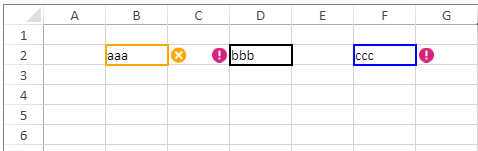
- 数据验证代码
// 数据验证
dataValidate() {
function MyCondition(reg) {
this.reg = reg
GC.Spread.Sheets.ConditionalFormatting.Condition.apply(this, arguments)
}
MyCondition.prototype = new GC.Spread.Sheets.ConditionalFormatting.Condition()
MyCondition.prototype.evaluate = function(evaluator, baseRow, baseColumn, actualObj) {
const reg = new RegExp (this.reg)
if (reg.test(actualObj)) {
return true
}
else {
return false
}
}
// 数据验证相关变量
const {spread} = this.state,
sheet = spread.getSheet(0),
sheetActive = spread.getActiveSheet(),
nCondition = new MyCondition(/[+-]?\d+(\.\d+)?|^\s+$/),
validator = new GC.Spread.Sheets.DataValidation.DefaultDataValidator(nCondition)
// 数据验证
spread.suspendPaint()
validator.type(GC.Spread.Sheets.DataValidation.CriteriaType.custom)
spread.options.highlightInvalidData = true
validator.showInputMessage(true)
validator.inputMessage('必须填写数字!')
validator.inputTitle('提示')
sheetActive.setDataValidator(0, 4, sheet.getRowCount(), 1, validator) // rowIndex, colIndex, rowCount, colCount
sheet.resumePaint()
}
课程答疑Q&A
Q:为何数据量很小,但页面加载时会出现卡顿
A:凡是涉及到表格重绘的地方最好都用 spread.suspendPaint() 和 spread.resumePaint() 包裹起来,避免频繁重绘引起卡顿。
Q: 如何渲染多重表头?
A:Column组件尚未支持多重表头,针对这个问题,可以在渲染表头步骤时(此时已获取到有树形结构的表头模板),先给表格setDataSource,获取所有表头模板的叶子节点后按列进行表单级别的绑定,然后通过操作表头区域的赋值、合并单元格等操作手动渲染表头。
Q:为什么要引入表头模板?
A:SpreadJS中每一列的列头显示的是中文,但是实际上存取对应的是数据库中的一个字段,所以需要通过数据绑定把表格数据和字段映射起来。其中模板在系统管理内另有维护入口,支持增删改等基本功能。
公开课示例下载
扩展阅读
来源:oschina
链接:https://my.oschina.net/u/1789896/blog/3068388